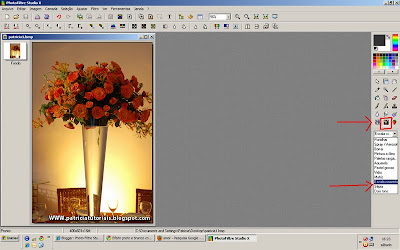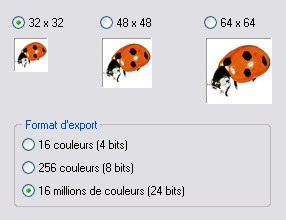1- Abra uma imagem em branco (de preferência 400×400 pixels);
2- Clique na ferramenta de seleção elipse e faça um círculo grande (para fazer um círculo perfeito basta manter pressionada a tecla Shift enquanto você usa seleciona);
2- Clique na ferramenta de seleção elipse e faça um círculo grande (para fazer um círculo perfeito basta manter pressionada a tecla Shift enquanto você usa seleciona);
3- Vá em filtro/cor/gradiente e ajuste como na imagem abaixo (as cores é você que escolhe, ou seja, se você quiser uma bola vermelha, na cor 1 escolha o laranja mais forte
Veja como ficou:
4- Vá em filtro/estilizar/contorno progressivo e ajuste da seguinte maneira:
Nota: A cor deve ser a cor 1 que você colocou no gradiente!
O resultado obtido deverá ser esse:
5- Vá em filtro/efeito visual/mancha radial e ajuste para nível 2. Veja como ficará:
6- Vá em filtro/efeito visual/movimento gaussiano e ajuste para 4 pixels;
7- Dê Ctrl+D para ocultar a seleção;
8- Clique novamente na ferramente se seleção elipse e faça uma seleção oval no topo do círculo (veja a imagem a seguir):
9- Vá em gradiente e ajuste da seguinte maneira (não esqueça de mudar de duotone para monocromático):
Nota: a cor terá de ser branca e a opacidade 80%.
Veja como deverá ficar:
10- Vá em filtro/efeito visual/mancha radial e ajuste para nível 1;
11- Vá em filtro/efeito visual/movimento gaussiano e ajuste para 2 pixels;
12- Dê Ctrl+D e vá imagem/recorte automático.
Pronto!